ทำไมและจะแก้ไข Sony Vegas อย่างไรจึงไม่สามารถเรนเดอร์วิดีโอทั้งหมดได้
จำความรู้สึกที่คุณใช้เวลาหลายชั่วโมงในการสร้างผลงานชิ้นเอกใน Sony Vegas แต่กลับได้รับข้อความว่า "การเรนเดอร์ล้มเหลว" ได้หรือไม่ แก้ไขปัญหา Sony Vegas เรนเดอร์วิดีโอทั้งไฟล์ทันที! แม้ว่าจะไม่ใช่ปัญหาเล็กน้อย แต่คุณไม่ต้องกังวลใจเกี่ยวกับสิ่งใดๆ เพราะโพสต์นี้จะช่วยคุณได้ คำแนะนำนี้จะไม่เพียงแต่คลี่คลายสาเหตุทั่วไปที่อยู่เบื้องหลังปัญหาที่น่าหงุดหงิดนี้เท่านั้น แต่ยังให้แนวทางแก้ไขที่ดีที่สุดสำหรับ Sony Vegas เรนเดอร์วิดีโอทั้งไฟล์อีกด้วย อ่านต่อ!
รายการแนะนำ
เหตุใด Sony Vegas ของคุณจึงไม่สามารถเรนเดอร์วิดีโอทั้งหมดได้ 6 วิธีแก้ไขที่ดีที่สุดสำหรับ Sony Vegas ที่ไม่สามารถเรนเดอร์วิดีโอทั้งหมดได้ วิธีแก้ไขด่วนสำหรับข้อผิดพลาดในการเรนเดอร์ที่คุณต้องรู้เหตุใด Sony Vegas ของคุณจึงไม่สามารถเรนเดอร์วิดีโอทั้งหมดได้
น่าผิดหวังที่ Sony Vegas อาจประสบปัญหาการเรนเดอร์วิดีโอทั้งไฟล์แบบง่ายๆ หรือแบบจริงจัง ปัญหานี้อาจเกิดจากหลายสาเหตุ เช่น การตั้งค่าโปรเจ็กต์ไม่ถูกต้องและทรัพยากรไม่เพียงพอ ลองค้นหาสาเหตุต่อไปนี้เพื่อดูว่าวิธีแก้ไขใดดีที่สุดสำหรับปัญหา เช่น Vegas เรนเดอร์ขนาดเฟรมไม่ถูกต้อง
- การเลือกภูมิภาคลูปที่ไม่ได้ตั้งใจ สมมติว่ามีการใช้งานพื้นที่ลูปภายในโปรเจ็กต์วิดีโอของคุณ Sony Vegas จะเรนเดอร์เฉพาะพื้นที่ที่เลือกเท่านั้น ส่งผลให้การส่งออกวิดีโอไม่สมบูรณ์
- ไฟล์โครงการเสียหาย ไฟล์โปรเจ็กต์ที่เสียหายอาจทำให้เกิดปัญหาการเรนเดอร์ได้หลายประการ เช่น "ภาพซ้อนภาพไม่ทำงานในการเรนเดอร์ Vegas" และการส่งออกที่ไม่สมบูรณ์ ปัญหานี้เริ่มต้นจากซอฟต์แวร์หยุดทำงานกะทันหันหรือไฟดับ
- ข้อจำกัดของฮาร์ดแวร์ การ์ดแสดงผลที่ล้าสมัยหรือมีพลังต่ำ, RAM ไม่เพียงพอ หรือฮาร์ดไดรฟ์ที่ช้า อาจเป็นสาเหตุที่ทำให้ Sony Vegas เรนเดอร์วิดีโอทั้งหมดได้
- ทรัพยากรระบบไม่เพียงพอ การเรนเดอร์วิดีโอต้องใช้พลังประมวลผล RAM หรือหน่วยความจำวิดีโอจำนวนมาก การมีทรัพยากรไม่เพียงพออาจทำให้เกิดปัญหาในการเรนเดอร์มากมาย เช่น การประมวลผลช้า หรือแย่กว่านั้นคือไม่สามารถเรนเดอร์ได้ในที่สุด
- ความไม่เข้ากันของตัวแปลงสัญญาณ โคเดกที่ไม่เข้ากันระหว่างการตั้งค่าสื่อ โปรเจ็กต์ และการส่งออกของคุณอาจทำให้เกิดปัญหาในการเรนเดอร์ ดังนั้น ให้คาดหวังถึงพฤติกรรมที่ไม่คาดคิดระหว่างกระบวนการ
- ข้อผิดพลาดในการตั้งค่าการเรนเดอร์ นอกจากตัวแปลงสัญญาณแล้ว หากมีการตั้งค่าการเรนเดอร์ไม่ถูกต้อง เช่น เส้นทางเอาต์พุตไม่ถูกต้อง รูปแบบที่ไม่รองรับ หรืออัตราเฟรมไม่ถูกต้อง ก็อาจทำให้ Sony Vegas ไม่สามารถเรนเดอร์วิดีโอทั้งหมดได้
- ความขัดแย้งของปลั๊กอิน ปลั๊กอินที่ขัดแย้งกันอาจรบกวนกระบวนการเรนเดอร์ของ Sony Vegas ได้เช่นกัน ส่งผลให้เกิดปัญหาการประมวลผลที่ไม่คาดคิดและการส่งออกที่ไม่สมบูรณ์
6 วิธีแก้ไขที่ดีที่สุดเพื่อแก้ไขปัญหา Sony Vegas ที่ไม่สามารถเรนเดอร์วิดีโอทั้งหมดได้
ตอนนี้คุณได้สำรวจสาเหตุที่เป็นไปได้เบื้องหลังปัญหา Sony Vegas ที่ไม่สามารถเรนเดอร์วิดีโอทั้งหมดได้แล้ว มาดูแนวทางแก้ไขในทางปฏิบัติที่จะช่วยให้คุณบันทึกวิดีโอได้อย่างราบรื่น
แก้ไข 1. ปิดใช้งานภูมิภาคลูป
ดังที่กล่าวไว้ หากเปิดใช้งานพื้นที่ลูปโดยไม่ได้ตั้งใจ Sony Vegas จะแสดงผลเฉพาะส่วนที่เลือกเท่านั้น ส่งผลให้การส่งออกไม่สมบูรณ์ ดังนั้น ต่อไปนี้คือสิ่งที่คุณต้องทำเพื่อปิดใช้งานพื้นที่ลูป:
• เพียงคลิกที่เมนู "ไฟล์" และเลือก "เรนเดอร์เป็น" จากนั้นเลือกรูปแบบการส่งออกเป้าหมายจากส่วน "รูปแบบ" ไปที่ "ตัวเลือกการเรนเดอร์" และยกเลิกการเลือกช่อง "เฉพาะภูมิภาคการเรนเดอร์แบบวนซ้ำ"
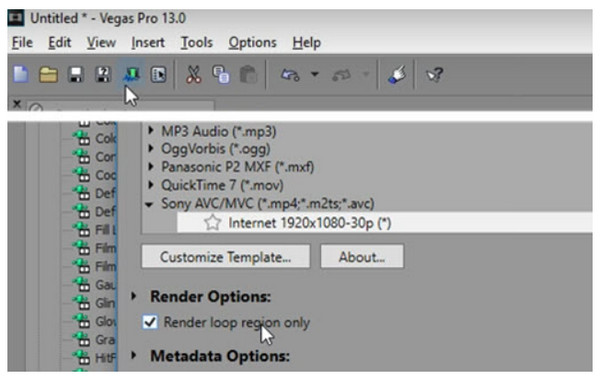
แก้ไข 2. อัปเดตซอฟต์แวร์ Sony Vegas
เนื่องจากการอัปเดตซอฟต์แวร์สามารถแก้ไขข้อบกพร่อง เพิ่มประสิทธิภาพ และปรับปรุงความเสถียรได้ ดังนั้นควรอัปเดตซอฟต์แวร์ Sony Vegas ทุกครั้งที่มีการอัปเดต ตรวจสอบการอัปเดตซอฟต์แวร์ภายในซอฟต์แวร์ Sony Vegas หรือไปที่เว็บไซต์หลักเพื่อดูการอัปเดตล่าสุดและคำแนะนำในการติดตั้ง
• เพียงคลิกที่เมนู "ไฟล์" และเลือก "เรนเดอร์เป็น" จากนั้นเลือกรูปแบบการส่งออกเป้าหมายจากส่วน "รูปแบบ" ไปที่ "ตัวเลือกการเรนเดอร์" และยกเลิกการเลือกช่อง "เฉพาะภูมิภาคการเรนเดอร์แบบวนซ้ำ"
แก้ไข 3. ตรวจสอบโครงการและไฟล์สื่อ
หากต้องการหลีกเลี่ยงปัญหาไฟล์เสียหายที่ทำให้ Sony Vegas ไม่สามารถเรนเดอร์วิดีโอทั้งหมดได้ คุณสามารถลองเปิดไฟล์สำรองหากมีไฟล์โปรเจ็กต์อยู่ หากปัญหายังคงมีอยู่ ให้สร้างโปรเจ็กต์ใหม่และอัปโหลดไฟล์สื่อของคุณอีกครั้ง ในระหว่างนี้ ให้ลองนำเข้าหรือบันทึกไฟล์สื่ออีกครั้ง
แก้ไข 4. เพิ่มประสิทธิภาพการตั้งค่าการเรนเดอร์
การตั้งค่าการเรนเดอร์ที่ไม่ถูกต้องอาจส่งผลต่อทรัพยากรระบบของคุณ ส่งผลให้การเรนเดอร์ของ Sony Vegas ล้มเหลว ดังนั้น ควรพิจารณาลดความละเอียดหรืออัตราเฟรมลงเพื่อลดความต้องการในการประมวลผล เลือกโคเดกที่สมดุลระหว่างคุณภาพและขนาดไฟล์ได้อย่างลงตัว รวมถึงหลีกเลี่ยงโคเดกที่ซับซ้อนซึ่งต้องการพลังประมวลผลมหาศาล ต่อไปนี้คือขั้นตอนที่ต้องปฏิบัติตาม:
• ในกล่องโต้ตอบ "Render As" ให้ลดความละเอียดลง เช่น จาก 1080p เป็น 720p จากนั้นเลือกตัวแปลงสัญญาณ เช่น H.264 ซึ่งเป็นตัวแปลงสัญญาณที่ได้รับการรองรับอย่างกว้างขวาง นอกจากนี้ คุณยังสามารถสร้างไฟล์สื่อพร็อกซีสำหรับคลิปของคุณแล้วเรนเดอร์เพื่อให้ประมวลผลได้เร็วขึ้น
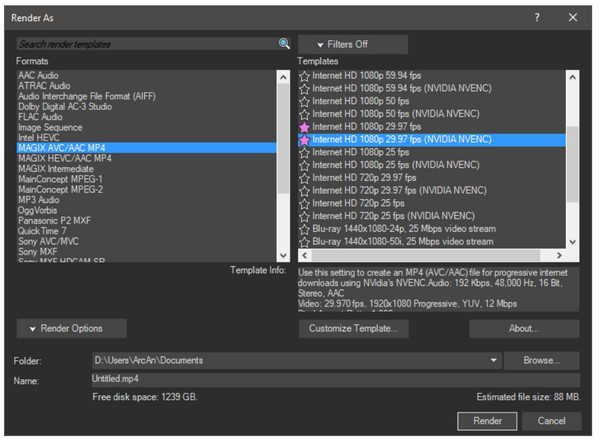
แก้ไข 5. แปลงไฟล์วิดีโอต้นฉบับ
ในบางกรณี ปัญหา เช่น ไฟล์วิดีโอต้นฉบับอาจรบกวนกระบวนการเรนเดอร์ ซึ่งเป็นสาเหตุที่ Sony Vegas ไม่สามารถเรนเดอร์วิดีโอทั้งหมดได้ในขณะนี้ พิจารณาแปลงไฟล์ที่มีปัญหาเหล่านี้เป็นรูปแบบที่เข้ากันได้มากกว่าด้วย AnyRec Video Converterโปรแกรมอันทรงพลังนี้สามารถแปลงไฟล์ของคุณเป็นรูปแบบที่ทำงานได้ดีกับ Sony Vegas เช่น MP4 หรือ AVI นอกเหนือจากการรองรับรูปแบบต่างๆ แล้ว โปรแกรมยังมาพร้อมกับตัวเลือกการปรับแต่งมากมาย ช่วยให้คุณเลือกการตั้งค่าเอาต์พุตที่ต้องการ เช่น คุณภาพและอัตราเฟรม และยังปรับให้การแปลงเหมาะสมกับอุปกรณ์ใดๆ ที่คุณต้องการได้อีกด้วย

แปลงไฟล์มากกว่าพันรูปแบบ เช่น MP4, AVI ฯลฯ สำหรับ Sony Vegas
สามารถแปลงไฟล์แบบไม่สูญเสียข้อมูลเพื่อให้คุณภาพวิดีโออยู่ในระดับสูงสุดได้
ใช้การเร่งด้วยฮาร์ดแวร์เพื่อเพิ่มความเร็วในกระบวนการแปลงชุด
นอกจากนี้ยังมีคุณสมบัติการตัดต่อขั้นพื้นฐานสำหรับวิดีโอ/เสียงเช่น Sony Vegas
100% ปลอดภัย
100% ปลอดภัย
ขั้นตอนที่ 1.เปิดตัว AnyRec Video Converter บนเดสก์ท็อปของคุณตอนนี้ และนำเข้าวิดีโอของคุณผ่านปุ่ม "เพิ่มไฟล์" หรือฟังก์ชันลากและวางของโปรแกรม

ขั้นตอนที่ 2.จากนั้นไปที่เมนูแบบเลื่อนลง "รูปแบบวิดีโอ" ทางด้านขวาเพื่อเปิดหน้าต่างรูปแบบ ค้นหา MP4 หรือ AVI จากส่วน "วิดีโอ" เพื่อการเรนเดอร์วิดีโอบน Sony Vegas

หากคุณไม่พอใจกับการตั้งค่า ให้ปรับให้เป็นแบบของคุณเองโดยคลิกที่ "โปรไฟล์ที่กำหนดเอง" จากนั้นคุณสามารถปรับคุณภาพ อัตราเฟรม ตัวเข้ารหัส และอื่นๆ ได้

ขั้นตอนที่ 3เมื่อคุณแก้ไขทุกอย่างเสร็จเรียบร้อยแล้ว ให้กำหนดตำแหน่งและชื่อไฟล์สำหรับไฟล์ที่แปลงแล้ว จากนั้นคลิกปุ่ม "แปลงทั้งหมด" จากนั้นนำเข้าไฟล์เหล่านี้อีกครั้งไปยังโปรเจ็กต์ Sony Vegas ของคุณ ปัญหา Sony Vegas ไม่เรนเดอร์วิดีโอทั้งหมดควรได้รับการแก้ไขแล้ว

แก้ไข 6. อัพเกรดฮาร์ดแวร์
หากปัญหาการเรนเดอร์ยังคงค้างใน Sony Vegas อยู่ อาจจำเป็นต้องอัปเกรดฮาร์ดแวร์ของคุณ การเพิ่ม RAM ให้สูงสุดจะช่วยให้ระบบของคุณทำงานได้อย่างราบรื่นยิ่งขึ้นในโปรเจ็กต์ขนาดใหญ่และเอฟเฟกต์ที่ซับซ้อน นอกจากนี้ การ์ดแสดงผลเฉพาะที่มีหน่วยความจำเพียงพอจะช่วยเพิ่มความเร็วในการเรนเดอร์ได้อย่างมาก และ SS สามารถปรับปรุงประสิทธิภาพได้เมื่อเทียบกับฮาร์ดไดรฟ์มาตรฐาน
วิธีแก้ไขด่วนสำหรับข้อผิดพลาดในการเรนเดอร์ที่คุณต้องรู้
หลังจากเหตุผลและวิธีแก้ไขทั้งหมดที่ทำให้ Sony Vegas ไม่สามารถเรนเดอร์วิดีโอยาวหรือยาวเกินไป แล้วจะเกิดอะไรขึ้นกับข้อผิดพลาดในการเรนเดอร์อื่นๆ เช่น วิดีโอขัดข้องระหว่างทาง ไฟล์วิดีโอหายไป และอื่นๆ สำหรับข้อผิดพลาดในการเรนเดอร์เหล่านี้ ต่อไปนี้คือวิธีแก้ไขด่วนที่คุณต้องลอง:
ข้อผิดพลาด 1. ติดอยู่ในเฟรมที่ระบุ
ข้อผิดพลาดนี้มักเกิดขึ้นเนื่องจากเอฟเฟกต์ที่ซับซ้อนที่ถูกใช้หรือพื้นที่ที่มีปัญหาอื่นๆ บนไทม์ไลน์ สำหรับปัญหานี้ ให้ลองเรนเดอร์พื้นที่ที่สั้นกว่าของวิดีโอหรือลบส่วนที่มีปัญหาออกโดยปิดเสียงชั่วคราวหรือกำจัดคลิปที่เป็นปัญหา มิฉะนั้น โปรดลดเอฟเฟกต์ที่ใช้กับบางส่วน
ข้อผิดพลาด 2 วิดีโอขัดข้องระหว่างทาง
ในระหว่างนี้ หากคุณมีทรัพยากรไม่เพียงพอหรือไฟล์โปรเจ็กต์เสียหาย คุณอาจประสบปัญหาการเรนเดอร์ขัดข้องระหว่างกระบวนการ และนี่คือสิ่งที่คุณควรพยายามทำเพื่อแก้ไขปัญหานี้: บันทึกโปรเจ็กต์ของคุณเป็นประจำ ปิดแอปพื้นหลังอื่นๆ ตรวจสอบว่าคอมพิวเตอร์ของคุณไม่ได้ร้อนเกินไป หรือลองใช้ตำแหน่งอื่นบนฮาร์ดไดรฟ์ของคุณ
ข้อผิดพลาด 3. ขาดวิดีโอหรือเสียง
สำหรับข้อผิดพลาดในการเรนเดอร์นี้ สาเหตุมาจากการตั้งค่าการเรนเดอร์ที่ไม่ถูกต้องและความเข้ากันไม่ได้ของตัวแปลงสัญญาณ ดังนั้น คุณต้องตรวจสอบซ้ำอีกครั้งว่าเลือกแทร็กทั้งหมดสำหรับการเรนเดอร์แล้ว และให้แน่ใจว่าไฟล์สื่อของคุณไม่เสียหาย คุณยังสามารถใช้ตัวแปลงสัญญาณอื่นเพื่อสร้างข้อผิดพลาดได้ ซ่อม MP4 และดูว่าจะสามารถแก้ไขปัญหาได้หรือไม่
บทสรุป
การทำความเข้าใจสาเหตุทั่วไป เช่น ไฟล์โปรเจ็กต์เสียหาย ข้อจำกัดของฮาร์ดแวร์ และอื่นๆ จะช่วยให้คุณแก้ไขปัญหาและเอาชนะปัญหา Sony Vegas ไม่สามารถเรนเดอร์วิดีโอทั้งหมดได้อย่างมีประสิทธิภาพ อย่าลืมปรับแต่งการตั้งค่าการเรนเดอร์ อัปเดตซอฟต์แวร์ Sony Vegas และใช้วิธีการอื่นๆ เพื่อแก้ไขปัญหาการเรนเดอร์ อย่างไรก็ตาม สำหรับปัญหาความเข้ากันไม่ได้ของไฟล์วิดีโอต้นฉบับ ให้แก้ไขปัญหาด้วยวิธีอื่น AnyRec Video Converterตัวแปลงไฟล์ที่เชื่อถือได้นี้จะแปลงไฟล์ของคุณเป็นรูปแบบที่เข้ากันได้กับ Sony Vegas โดยไม่สูญเสียคุณภาพ ไม่เพียงแต่จะแก้ไขปัญหาการเรนเดอร์เท่านั้น แต่ยังช่วยปรับปรุงประสบการณ์การแก้ไขโดยรวมของคุณด้วย Sony Vegas
100% ปลอดภัย
100% ปลอดภัย
